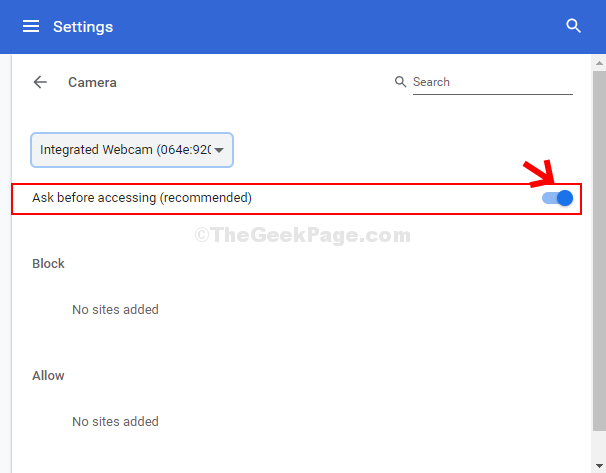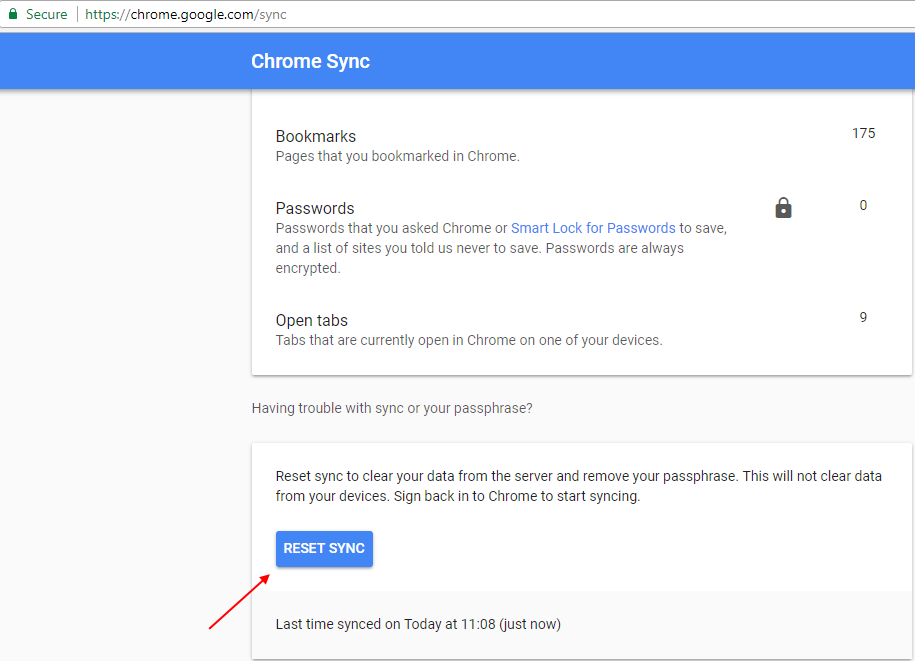Під час спроби відвідати веб -сайт іноді у веб -переглядачі Google Chrome може виникнути помилка NET ERR_CERT_REVOKED. Це означає, що або на веб -сайті виникає проблема з сервером, або помилка з’являється через проблему з’єднання SSL. Це поширена помилка і одна з багатьох помилок, з якими ви можете зіткнутися під час перегляду в Chrome.
Ця помилка зазвичай виникає, коли сертифікат SSL веб -сайту, який ви намагаєтесь відвідати, відкликаний Центр сертифікації SSL (CA) і тому під час спроби отримати доступ до веб -сайту відображається помилка NET ERR_CERT_REVOKED вгору. Хоча це звичайна помилка сервера, яку може виправити адміністратор або власник веб -сайту, іноді ця помилка з’являється через локальні налаштування вашого ПК або браузера.
Деякі з причин, які можуть викликати помилку NET ERR_CERT_REVOKED, включають центр сертифікації SSL, можливо, виявили неправильне розміщення SSL видача сертифіката, коли приватні ключі сертифіката SSL скомпрометовані, відкликання сертифіката SSL, ініційоване кимось іншим, через мережу питання тощо.
На щастя, є кілька рішень, які можуть допомогти вам виправити помилку NET ERR_CERT_REVOKED у Google Chrome. Давайте подивимося, як:
Для власника веб -сайту
Якщо ви власник веб -сайту і бачите помилку NET ERR_CERT_REVOKED, спробуйте наведені нижче рішення та подивіться, чи це допоможе вирішити проблему:
Зверніться до постачальника SSL
Першим кроком має стати звернення до постачальника сертифікатів SSL та перевірка наявності прихованих проблем щодо відкликання сертифіката SSL.
Перевірте їх, чи помилково відкликано сертифікат, чи доступ до будь -якого з його ключів здійснюється без згоди.
Повторно видайте сертифікат SSL
Ви також можете придбати новий сертифікат SSL у постачальника послуг. Потім ви можете встановити його на свій веб -сайт, щоб забезпечити його безпеку.
Ось кілька методів, які ви повинні спробувати як власник веб -сайту, щоб позбутися помилки NET ERR_CERT_REVOKED і зробити її нормальною.
Для відвідувачів веб -сайту
Однак, якщо ви відвідувач і помилка виникає під час перегляду веб -сайту у вашому браузері Google Chrome, виконайте наведені нижче методи, щоб потенційно виправити помилку NET ERR_CERT_REVOKED:
Спосіб 1: Перевірте дату та час
Якщо дата та час на вашому ПК встановлені неправильно, це може спричинити багато проблем, включаючи NET ERR_CERT_REVOKED помилка у вашому Google Chrome. Тому виправте дату та час свого ПК та перевірте, чи це допоможе вирішити проблему:
Крок 1: Натисніть кнопку Win + R клавіші разом на клавіатурі, щоб відкрити Виконати команду вікно.
Крок 2: В Виконати команду рядок пошуку, введіть timedate.cpl і вдарив Введіть щоб відкрити Дата і час вікно.
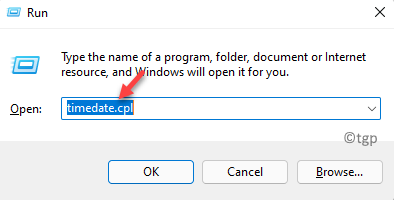
Крок 3: В Дата і час діалогове вікно, що відкриється, під Дата і час вкладку, натисніть на Змінити дату та час кнопку.
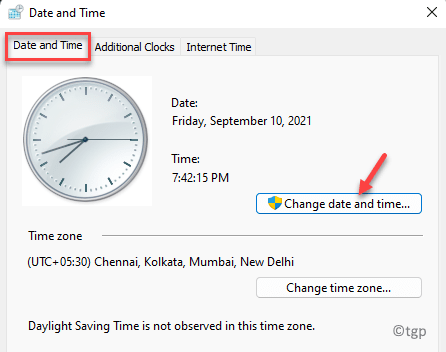
Крок 4: В Налаштування дати та часу діалогове вікно, встановіть правильний час і дату.
Натисніть в порядку щоб зберегти зміни.

Крок 5: Ви також можете змінити часовий пояс, якщо він неправильно встановлений.
Перейдіть до Часовий пояс розділ у Дата і час діалогове вікно.
Натисніть на Змінити часовий пояс кнопку.

Крок 6: В Налаштування часового поясу вікно, виберіть правильне Часовий пояс зі спадного меню.
Натисніть в порядку щоб зберегти зміни.
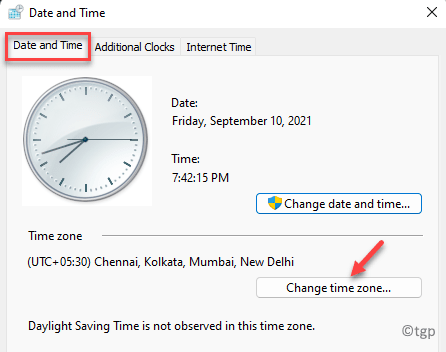
Крок 7: Він відкриває Налаштування часового поясу діалогове вікно.
Тут перейдіть до Часовий пояс поле та виберіть правильний часовий пояс зі спадного меню.
Натисніть в порядку щоб зберегти зміни та вийти.
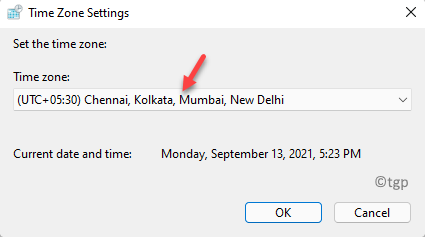
Вихід Панель управління а тепер перезапустіть свій Гугл хром браузер. Ви не повинні більше бачити помилку під час перегляду веб -сайту.
Спосіб 2: Вимкніть брандмауер та антивірусну програму
Іноді проблема може виникнути через брандмауер або антивірусну програму, яка за замовчуванням блокує з'єднання SSL. Отже, тимчасовим вимкненням брандмауера та антивірусу може бути рішення. Щоб вимкнути брандмауер Windows, виконайте наведені нижче дії.
Крок 1: Клацніть правою кнопкою миші на Почати меню і натисніть Біжи у контекстному меню.

Крок 2: Це відкриє файл Виконати команду вікно.
Тут наберіть Firewall.cpl і натисніть в порядку щоб відкрити Брандмауер Windows Defender вікно в Панель управління.

Крок 3: У лівій частині панелі натисніть Увімкніть або вимкніть брандмауер Захисника Windows.

Крок 4: Тепер, у Налаштуйте налаштування у вікні виберіть перемикачі поруч із Вимкніть брандмауер Windows Defender варіант для обох Налаштування приватної мережі та Налаштування загальнодоступної мережі.
Натисніть в порядку щоб зберегти зміни та вийти.
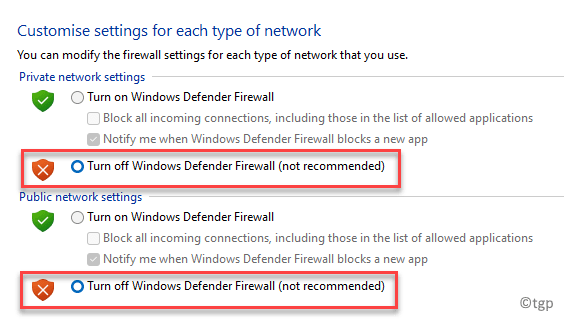
*Примітка - Крім того, ви також можете тимчасово відключити будь -яке антивірусне програмне забезпечення сторонніх виробників, яке може працювати на вашому ПК.
Тепер перезавантажте браузер Chrome, відвідайте веб -сайт і перевірте, чи все ще виникає помилка NET ERR_CERT_REVOKED.
Спосіб 3: Спробуйте скинути TCP/IP та очистити DNS
Ви також можете спробувати скинути TCP/IP або очистити DNS, і це може допомогти виправити помилку NET ERR_CERT_REVOKED у вашому браузері Chrome: Ось як:
Крок 1: Натисніть кнопку Win + R сполучення клавіш на клавіатурі та Виконати команду відкривається вікно.
Крок 2: У полі пошуку введіть cmd і натисніть кнопку Ctrl + Shift + Enter клавіші разом на клавіатурі, щоб відкрити Командний рядок вікно з правами адміністратора.

Крок 3: У підвищеному Командний рядок window, запустіть команду нижче та натисніть Введіть:
netsh int ip скидання c: \ resetlog.txt
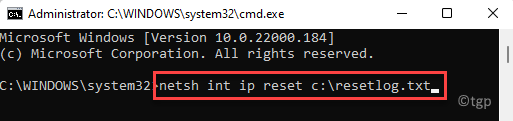
Крок 4: Далі виконайте наведені нижче команди одну за одною і натисніть Введіть після кожного:
ipconfig /flushdns. ipconfig /registerdns. ipconfig /випуск. ipconfig /відновити
Після завершення закрийте Командний рядок вікно та перезавантажте ПК.
Тепер відкрийте браузер, перейдіть на веб -сайт і перевірте, чи проблема вирішена.
Спосіб 4: Запустіть Clean Boot
Помилка з'єднання SSL-NET ERR_CERT_REVOKED також може з'являтися через втручання сторонніх додатків або програмного забезпечення. У таких випадках запуск чистого завантаження може допомогти вирішити проблему. Ось як виконати чисте завантаження:
Крок 1: Натисніть кнопку Win + R гарячі клавіші на клавіатурі, щоб запустити Виконати команду коробка.
Крок 2: У рядку пошуку введіть msconfig і вдарив Введіть щоб відкрити Конфігурація системи вікно.
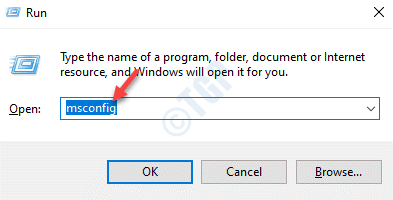
Крок 3: В Конфігурація системи вікно, під Загальні вкладка, під Вибірковий запуск, зніміть прапорець Завантажте елементи запуску варіант і перевірте Завантажити системні послуги та Використовуйте оригінальну конфігурацію завантаження варіанти.

Крок 4: Далі перейдіть до Послуги вкладку та перейдіть униз ліворуч.
Тут поставте прапорець поруч Приховати всі служби Microsoft.
Натисніть Застосувати і потім в порядку щоб зберегти зміни та вийти.
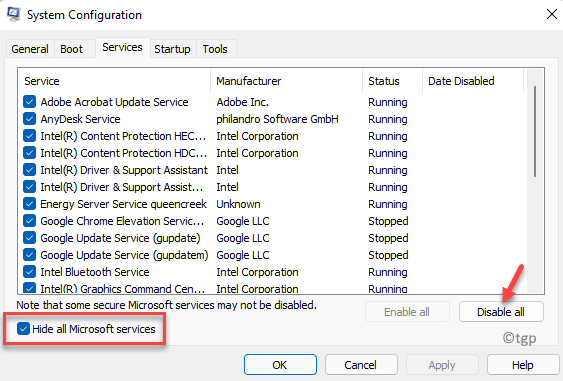
Після цього перезавантажте комп’ютер і перевірте, чи помилка усунена.
*Примітка - Якщо проблема не зникає, ви можете зняти прапорець Завантажити системні послуги варіант під Загальні вкладка> Вибірковий запуск а потім перезавантажте комп'ютер, щоб перевірити, чи це допомагає виправити помилку в Google Chrome.
Спосіб 5: Видаліть або видаліть VPN та проксі
Якщо ви використовуєте VPN або проксі -сервер, ви можете спробувати цей метод, щоб усунути помилку NET ERR_CERT_REVOKED. Дотримуйтесь наведених нижче вказівок, щоб вимкнути або видалити VPN або проксі:
Крок 1: Клацніть правою кнопкою миші Почати і виберіть Біжи з меню.

Крок 2: В Виконати команду вікно, що відкриється, введіть inetcpl.cpl у рядку пошуку та натисніть Введіть.

Крок 3: Це відкриє файл Властивості Інтернету діалогове вікно.
Тут виберіть З'єднання та натисніть на Налаштування локальної мережі кнопка внизу.
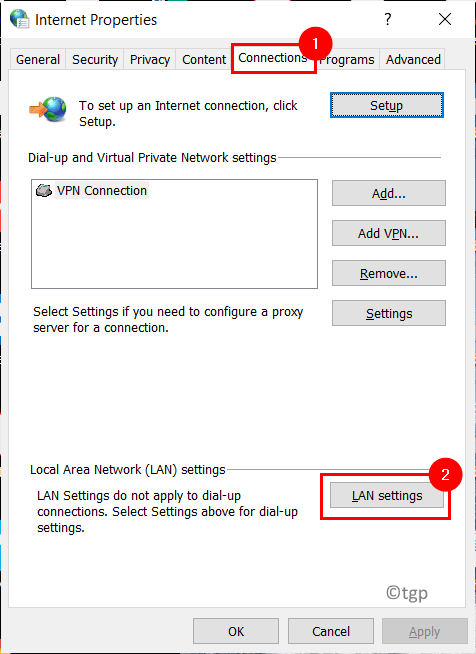
Крок 4: В Налаштування локальної мережі діалогове вікно, поставте прапорець поруч Автоматично визначати налаштування і зніміть прапорці з інших опцій (Використовуйте сценарій автоматичного налаштування та/або Використовуйте проксі -сервер для локальної мережі).
Натисніть в порядку щоб застосувати зміни.
Натисніть Застосувати та в порядку в Властивості Інтернету вікно, щоб зберегти зміни та вийти.
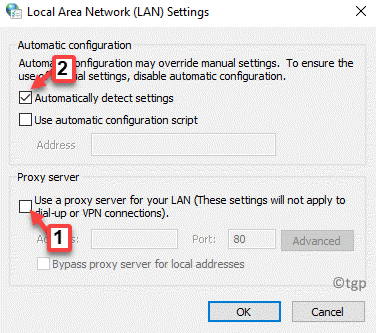
Тепер вийдіть з вікна Властивості Інтернету, перезавантажте комп'ютер і перевірте, чи проблема вирішена.
Спосіб 6: Вимкніть попередження про безпеку
Це трохи складне завдання, тому ви можете спробувати цей метод лише в тому випадку, якщо вищевказані методи не працюють. Щоб вимкнути попередження безпеки, виконайте наведені нижче дії.
Крок 1: Натисніть кнопку Win + R клавіші разом на клавіатурі, щоб відкрити Виконати команду вікно.
Крок 2: В Виконати команду вікно пошуку, введіть inetcpl.cpl і вдарив Введіть .

Крок 3: Це відкриє файл Властивості Інтернету вікно.
Тут виберіть Розширений вкладка.
Перейдіть до Налаштування поле, прокрутіть униз і досягніть Безпека розділ.
Тепер зніміть два варіанти - Перевірте, чи видалено сертифікат видавця та Перевірте анулювання сертифіката сервера.
Натисніть Застосувати та в порядку щоб зберегти зміни та вийти.
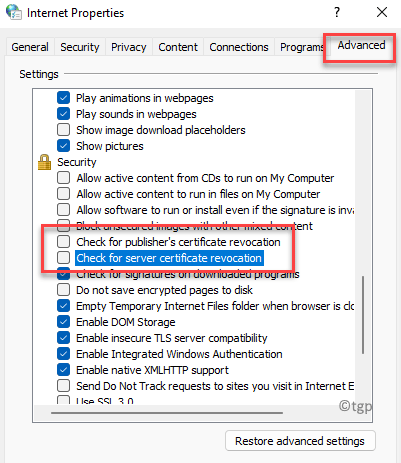
Тепер перезавантажте комп'ютер, і помилку слід усунути зараз.
Спосіб 7: Очистіть дані веб -перегляду
Іноді очищення кешу та файлів cookie вашого браузера Chrome допомагає вирішити проблему в більшості випадків. Ось як очистити дані веб -переглядача:
Крок 1: Відкрий свій Chrome браузера та перейдіть у правий верхній кут.
Натисніть на три вертикальні точки (Налаштуйте та керуйте Google Chrome) і виберіть Налаштування.

Крок 2: В Налаштування вікно, перейдіть до Налаштування конфіденційності та безпеки розділ.
Тут натисніть Видалення даних про переглянуті.

Крок 3: В Видалення даних про переглянуті діалогове вікно, поставте прапорець поруч Історія перегляду, Файли cookie та інші дані сайту та Кешовані зображення та файли.
Натисніть кнопку Очистити дані кнопку нижче.
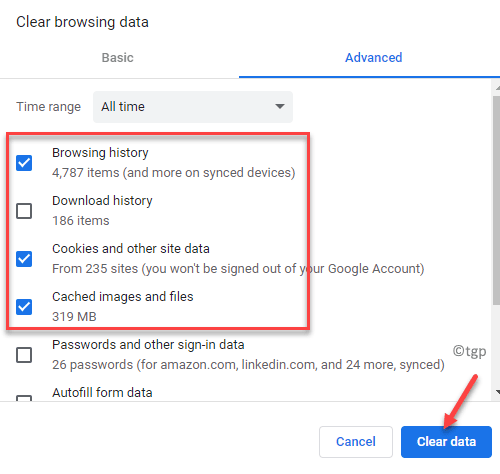
Цей процес займає деякий час, тому почекайте терпляче, поки він не закінчиться. Після цього перезавантажте комп’ютер і перевірте, чи помилка усунена.
Спосіб 8: Скиньте налаштування Google Chrome
Якщо жоден із вищевказаних методів не працює, скиньте Google Chrome, щоб перевірити, чи це усуває помилку NET ERR_CERT_REVOKED. Ось як:
Крок 1: Запуск Гугл хром і натисніть на три крапки у верхньому правому куті.
Виберіть Налаштування з меню.

Крок 2: В Налаштування вікні, прокрутіть вниз і натисніть Розширений розширити розділ.
Крок 3: Знову прокрутіть униз і перейдіть до Скиньте та очистіть розділ.
Тут натисніть Відновлення налаштуваньдо їх початкових значень за промовчанням.
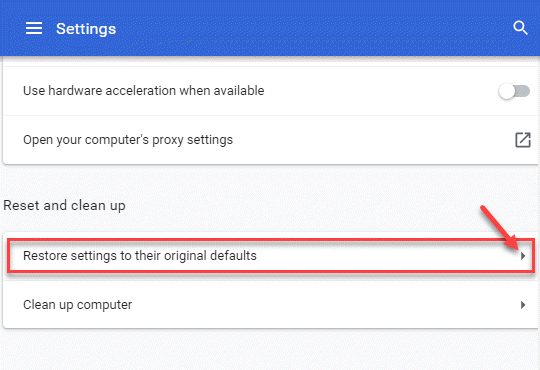
Крок 4: В Скинути налаштування діалогове вікно, натисніть на Скинути налаштування для підтвердження дії.
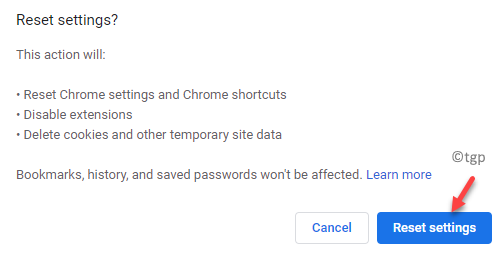
Після цього перезапустіть браузер Chrome, а тепер відвідайте веб -сайт і перевірте, чи помилка все ще відображається.
Крім того, ви також можете вимкнути будь -які розширення у своєму веб -переглядачі Chrome, оскільки іноді вони можуть заважати веб -сайтам, до яких ви намагаєтесь отримати доступ. Ви також можете перевірити наявність доступних оновлень і, якщо вони є, оновити веб -переглядач до останньої версії. Крім того, ви також можете відвідати https://www.google.com/chrome/canary/і отримати останню версію Розробка Google Chrome Canary версії.
Ще однією дуже простою альтернативою було б використання іншого веб -браузера, якщо проблема не вирішена.